Как убрать рекламу на ютуб при просмотре видео
Как заблокировать рекламу на YouTube на устройствах Android

Лучшим способом просмотра видео на YouTube без рекламы на устройстве Android является установка браузера с встроенным блокировщиком рекламы, например Adblock Browser для Android. Вам не нужно укорачивать свое устройство или делать какие-либо другие изменения. Все, что вам нужно сделать, это загрузить новый браузер и использовать его для просмотра видео на YouTube.
Если вы обнаружите, что браузер блокировки рекламы не работает так же хорошо, как ваш браузер, вы можете продолжать использовать свой обычный браузер для других целей. Нет необходимости удалять текущий браузер.
Чтобы загрузить и установить приложение браузера, способное заблокировать рекламу YouTube на Android:
- Открой Google Play магазин.
- Тип Adblock Browser для Android и щелкните увеличительное стекло.
- Нажмите устанавливать.
- Нажмите открыто.
- Нажмите только еще один шаг.
- Прочтите информацию о том, как работает рекламный блок, и нажмите Конец.
- Перейдите на YouTube в приложении Adblock Browser для Android.
- Убедитесь, что объявления отключены.
Способы блокировки рекламы
Как перевести страницу в opera gx
Многие пользователи не знают, но в браузере опера, блокировка может быть включена несколькими способами. Чтобы справиться с поставленной задачей, необходимо рассмотреть все существующие способы:
- Встроенный блокиратор оперы;
- Расширения;
- Программы;
- Прочие особенности.
Каждый из способов уникален, поэтому стоит проанализировать каждый метод. Только после анализа можно будет определиться с типом блокиратора.
Встроенный блокировщик
Блокировка рекламы для opera может быть осуществлена непосредственно возможностями интернет-обозревателя. Чтобы включить модуль, следует зайти в настройки браузера. Для этого необходимо открыть меню, кликнув мышью по надписи «Меню». В открывшемся подменю рекомендуется кликнуть по надписи «Настройки». Следует заметить, что настройки можно открыть сочетанием клавиш Alt+P.

В открывшемся окне пользователям следует перейти в раздел «безопасность». После этого требуется установить галку на поле «Блокируйте рекламу».

Важно отметить, что блокиратор имеет возможность добавлять веб-сайты в список исключения. Для этого достаточно кликнуть по кнопке «Управление исключениями…»

Установка расширений для блокировки
Для оперы существует много различных расширений, способных блокировать рекламные банеры. В настоящий момент самыми популярными плагинами являются:
- AdBlocker;
- Adguard;
- Stop Reclame.
Каждое расширение уникально, поэтому рекомендуется рассмотреть их все. Чтобы установить любое расширение, необходимо открыть меню, а затем навести курсор на пункт «Расширения». В открывшемся подменю требуется кликнуть по пункту «Управление расширениями». К тому же открыть каталог дополнений можно сочетанием клавиш Ctrl+Shift+E.

Когда откроется страница с установленными дополнениями, нужно перейти во вкладку «Добавить расширения».

После этого загрузится веб-сайт с аддонами. Пользователю следует воспользоваться строкой поиска, указав название плагина. Например, AdBlocker.

Через 1-2 секунды загрузится результат поиска. Пользователю лишь остается выбрать интересующий вариант, а затем кликнуть по нему мышью.

После этого будет загружена страница с описанием возможностей плагина. Для того чтобы установить дополнение достаточно кликнуть по кнопке «Добавить в Оперу».

Важно, когда устанавливаете какое-либо расширение внимательно читайте его описание и отзывы
Вспомогательные программы
Блокировка рекламы в браузере Opera может осуществляться не только расширениями и встроенными функциями интернет-обозревателя. Избавиться от назойливых рекламных сообщений можно при помощи дополнительного софта.

Для установки программы требуется запустить скачанный дистрибутив. Приложение не нуждается в особых настройках, поэтому с утилитой справится даже новичок.
Прочие способы
Несмотря на то, что были установлены программы и расширения реклама может продолжать появляться в браузерах. Виною этого могут быть вирусы. К тому же рекламные сайты могут открывать потому что их запускает сам пользователь. Конечно, он это делает неосознанно. Некоторые вредоносные программки изменяют ссылку, прописанную в ярлыке веб-навигатора.
Корректная запись в ярлыке должна состоять из надписи «opera.exe», а не «opera.url». Вторая запись обозначает, что после запуска веб-навигатора будет открыт рекламный или мошеннический интернет-ресурс.

С «неправильным» ярлыком пользователи могут справиться без каких-либо утилит. Достаточно переписать адрес или создать новый ярлык. Что касается вирусов, то здесь все гораздо сложнее.
Трояны могут интегрироваться в браузеры, после чего на страницах любого сайта будет появляться реклама. Опера является распространенным интернет-обозревателем, поэтому злоумышленники не обходят его стороной.
Чтобы избавить от подобных вирусов рекомендуется обратить внимание на такие утилиты, как:
- Malwarebytes Antimalware;
- Adware;
- Hitman Pro.
Вышеописанные программы быстро обнаружат вредоносное ПО, а затем и обезвредят его. Лучше всего вместе с антивирусной утилитой использовать блокировщик рекламы.
Как отключить рекламу в YouTube на iOS?
Для пользователей iOS есть отдельная функция блокировки всплывающих окон, которую можно выбрать в уже встроенном веб-браузере Safari. К сожалению, блокируется только возможность загрузки вредоносных рекламных скриптов при просмотре веб-страницы. Это никак не может повлиять на приложение Ютуб. Но, есть способ, который решит вопрос, как заблокировать рекламу на Ютуб в телефоне — сторонние приложения-блокировщики.
В AppStore есть несколько разных приложений для блокировки любой рекламы. Все они похожи между собой, но эффективность у них разная. Как только блокировщик будет установлен на iOS, его необходимо активировать в настройках. Для этого нужно:
- Открыть настройки и выбрать строку “Safari”
- Включить функцию “Блокировать всплывающие окна”
- Ниже нажать на строку “Content Blockers” и активировать приложение, которое вы только что установили
- Перезагрузить устройство и снова запустить Safari
Как заблокировать рекламу на YouTube в Microsoft Edge

Edge не поддерживал подключаемые модули браузера при первом запуске, но часть нажатия Microsoft для перемещения пользователей из Internet Explorer в Edge включала реализацию расширений. Расширения Edge доступны в магазине Microsoft Store, доступ к которому вы можете получить из меню внутри Edge, если вы не знаете, как открыть магазин напрямую.
Чтобы загрузить и установить расширение, способное блокировать рекламу YouTube в Microsoft Edge:
- запуск край.
- Нажми на ⋯ (три горизонтальных точки).
- Нажмите расширения.
- Нажмите Исследуйте больше расширений.
- Примечание. Это запустит Microsoft Store.
- Ищи рекламный блок.
- Нажмите Показать все для просмотра всех доступных рекламных блокировщиков.
- Выберите рекламный блок и нажмите на него.
- Нажмите Получить для загрузки и установки блока объявлений.
- Нажмите запуск.
- Примечание. Это вернет вас к Edge.
- Когда появится уведомление о добавлении расширения, нажмите Включить.
- Подсказка. Если вы хотите заблокировать рекламу во время просмотра InPrivate, проверьте Разрешить .Режим InPrivate
- Перейдите на YouTube, чтобы убедиться, что реклама отключена. Если вы по-прежнему видите рекламу, отключите расширение, которое вы выбрали, и попробуйте другой.
Как заблокировать рекламу на устройствах iOS в браузере и на YouTube
Самый простой способ заблокировать рекламу на устройстве iOS, это точно такой же метод, как и на устройстве Android, а именно загрузить приложение веб-браузера, которое имеет встроенную функцию блокировки рекламы. На самом деле, Adbl Browser доступен как для iOS, так и для Android, и вы можете получить его в App store.
После установки приложения, убедитесь, что реклама отключена.
Как заблокировать рекламу на устройствах iOS в браузере Safari
Если вы предпочитаете продолжать использовать Safari, Apple фактически позволяет блокировать рекламу на Youtube в Safari с помощью приложений Ad blocker. Их можно скачать в App store, как и обычные другие приложения. Затем вам нужно активировать функцию блокировки рекламы в настройках вашего устройства:

Запустите Safari, убедитесь, что объявления отключены. Если реклама не отключена, удалите выбранный блокировщик рекламы и попробуйте другой.
Как убрать рекламу на Youtube на смартфонах с iOS
Для iPhone вариантов блокировки рекламы на YouTube заметно меньше, чем на смартфонах с ОС Android. Проще всего скачать в AppStore альтернативу уже встроенному Safari – браузер Brave. В него сразу «вшита» программа, блокирующая рекламные ролики, в том числе, на YouTube.

Если нет желания менять браузер, можно в том же AppStore скачать программу AdGuard, предназначенную для работы исключительно с Safari. Единственный минус – чтобы посмотреть видео без рекламы, ролик придется открывать через браузер, а не через сам хостинг.
Еще две совместимые с Safari программы для блокировки рекламы на YouTube – FreeAdBlockerBrowser и AdBlockPlus. Первую просто скачивают и устанавливают, после чего она автоматически будет отключать всю рекламу в видео, просматриваемых через браузер. Установив вторую, нужно зайти в настройки iPhone, выбрать Safari из перечня имеющихся приложений и активировать предлагаемый «Блокировщик содержимого».
Суть приложения в двух словах
Можно по-разному относиться к рекламе. С одной стороны, интеграции позволяют пользователям получать доступ к контенту бесплатно. Конечно, не совсем бесплатно – мы отдаем за него свое время, потраченное на ожидание окончания рекламы. Но это все равно лучше, чем платить настоящие деньги – делать это стало бы куда меньшее число людей, чем то, что смотрит Ютуб сейчас.

Поэтому и существует такое большое количество каналов на самые разные тематики – их деятельность оплачивают рекламодатели. Но есть способ свести просмотр рекламы к минимуму – вряд ли это приведет к повальному закрытию каналов, ведь таким способом пользуется лишь малая часть пользователей.
Для этого кто-то использует специальные блокираторы рекламы – они не позволяют останавливать просмотр ролика и показывать баннер. Но можно пользоваться не официальным клиентом Ютуб, а отдельным приложением. Таким приложением и является Vanced Kit или, как все его чаще называют – YouTube Vanced.
Его особенность заключается в том, что при просмотре видео с Ютуба через данное приложение вы не увидите рекламных вставок. Конечно, функциональность сервиса по сравнению с официальным приложением может быть ограничена. В частности, пользователи отмечают невозможность поставить лайк или выполнить другие привычные действия
Но все это не так важно на фоне того, что теперь вы сможете спокойно смотреть любимые ролики без необходимости прерываться на рекламу

Стоит отметить, что на Ютюбе может встречаться два вида рекламных интеграций. Один из них – это когда блогер просто вставляет в свой ролик снятую им же рекламу. Избавиться от нее не получится никаким способом. Но есть и реклама, которая вставляется самим сервисом. Она является наиболее простым для блогера способом заработать со своего канала. Ведь для ее установки не требуется контактировать с рекламодателями напрямую. Достаточно просто зарегистрироваться в рекламной сети Google – владельца YouTube.
Многие ютуберы злоупотребляют такой возможностью. Они вставляют баннеры с максимально возможной частотой: каждые семь минут. Пользователям приходится либо вставать и кликать на кнопку пропуска ролика, либо ждать их окончания. Но более простой способ – это скачать YouTube Vanced на ПК. Именно так поступили уже миллионы пользователей.
Pop-up и Pop-under, как отключить
Помимо ненавязчивой рекламы в сайдбаре или в теле статьи в виде статичных картинок, на пользователя часто «нападает», так называемая, всплывающая реклама. Она занимает часть контента и крестик в баннере настолько маленький, что с первого раза может не получиться в него попасть
И при неосторожном клике пользователь автоматически переходит на сайт рекламодателя, а владелец сайта, соответственно, получает некоторую сумму за переход
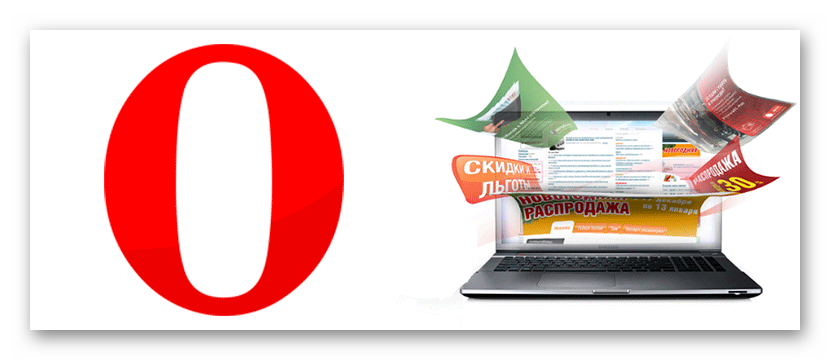
Это, так называемые, «серые» способы монетизации сайта и не приветствуются среди пользователей, так и среди вебмастеров. Однако подобную рекламу достаточно легко можно отключить. И для этого существует несколько способов в интерфейсе браузера, а также с помощью сторонних расширений.
Настройки браузера
Чтобы отключить раздражающие всплывающие окна в браузере:
- Откройте «Меню», кликнув на кнопку в виде буквы «О» в левом верхнем углу.
- В открывшемся окне выберите «Настройки».
- Скрольте список опций до пункта «Конфиденциальность и безопасность».
- Перейдите в раздел «Настройки сайта».
- Опускаемся вниз страницы до пункта «Всплывающие окна и переадресация».
- Переключаем тумблер в неактивное положение напротив опции «Разрешено». Переключатель должен стать серым.
Если вы не хотите полностью блокировать всплывающие окна на всех сайтах, здесь можно добавить определенные ресурсы, которые злоупотребляют подобными видами рекламы и занести их в чёрный список.
- Нажмите напротив опции «Блокировать» кнопку «Добавить».
- Введите адрес сайта и нажмите кнопку «Добавить».
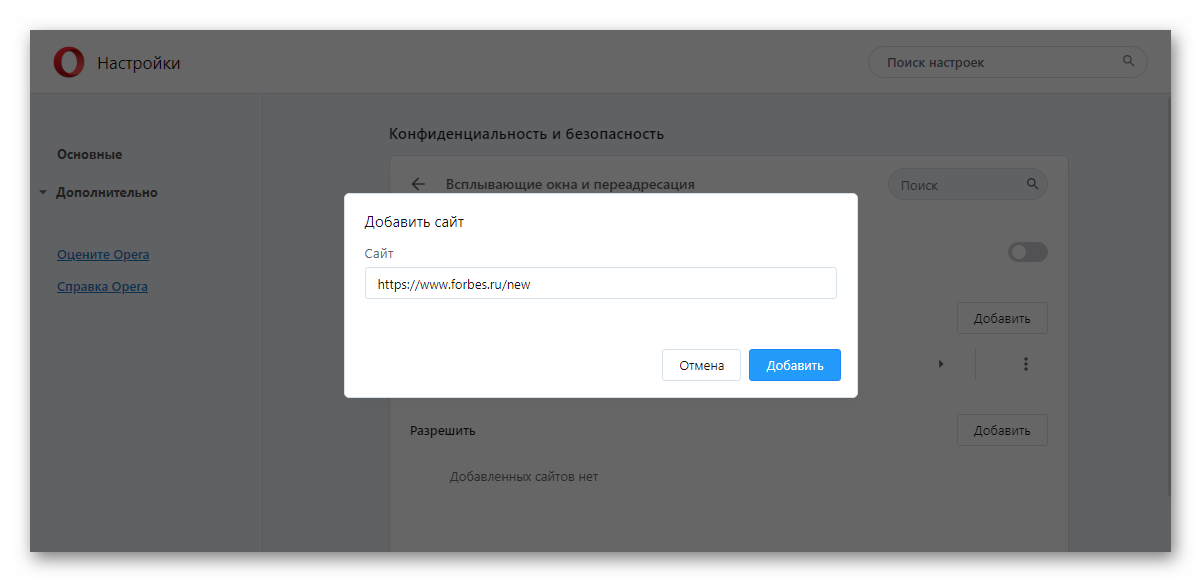
В случае отключения всплывающих окон на всех сайтах, определённые ресурсы вы можете занести в «белый список», добавив их в блок «Разрешить».
Мы разобрались, как включить или отключить всплывающие окна в Опере. Рассмотрим дальше вопросы по всплывающим окнам поиска и расширениям.
Настройки всплывающих окон и поиска
Браузер Опера обладает довольно интересным инструментом «Всплывающее окно поиска» – это небольшая панель инструментов, которая позволяет быстро выделить кусок текста, найти его в поиске скопировать или сохранить в Мой Flow.
В зависимости от того нужен он для работы или нет, его можно включить или отключить. Находится он по пути – «Меню»/«Настройки»/«Дополнительно»/«Всплывающее окно поиска».
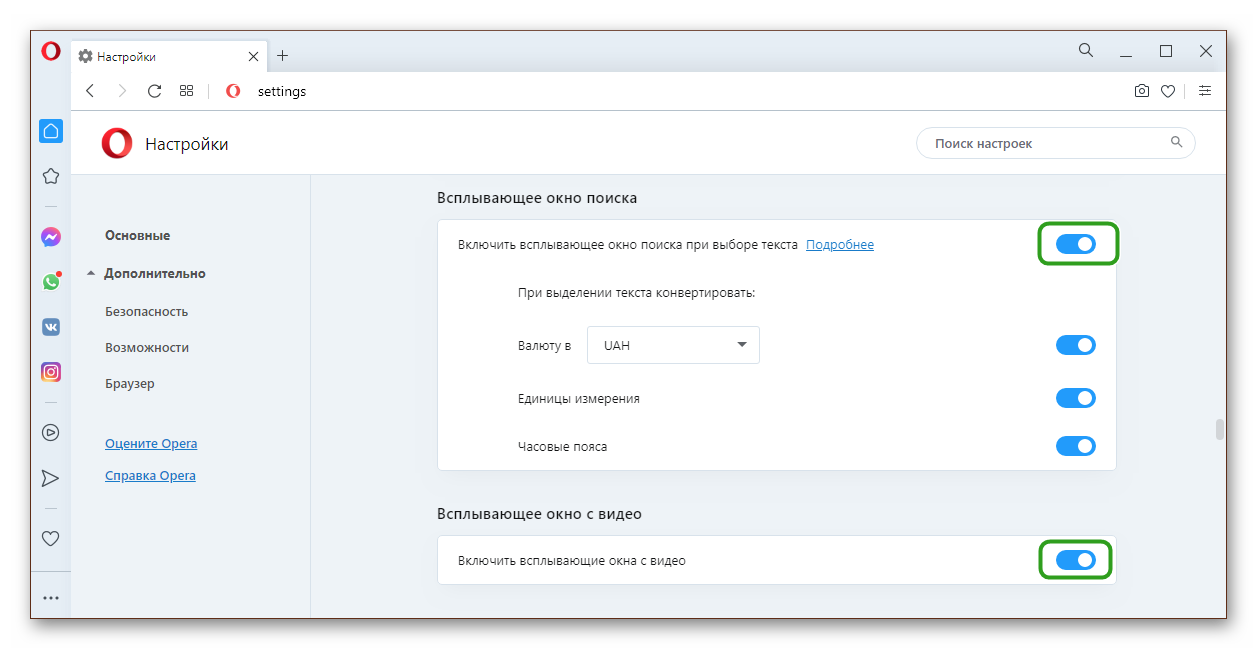
При включённом состоянии переключатель будет синего цвета. Также в этом блоке вы можете настроить валюту для конвертирования единицы измерения и часовые пояса.
Что очень полезно – достаточно на странице со статьей навести курсор мыши и на какую-то указанную сумму, выделить её, как в панели поиска отобразится сумма, автоматически конвертированная в предварительно настроенную валюту. Например, из рублей в доллары или наоборот.
Расширения-блокировщики рекламы
Для блокировки рекламы на сайтах разработчики браузера и сторонние программисты создают различные расширения и дополнения, которые способны блокировать различные виды рекламы. Как полностью, так и точечно позволяют настраивать отдельный ресурсы или типы рекламных объявлений.
Одно из таких расширений, можно скачать в каталоге Opera.
Запретить показ уведомлений
Вы, наверное, замечали, что при переходе на какой-нибудь сайт в верхнем углу появляется небольшой окошко с предложением разрешить показ уведомлений. Ну что здесь такого, кликнул на «Разрешить», окошко пропадает, а после в браузере непрерывно появляется реклама. Всплывающие окна в правом нижнем углу.
Таким образом владелец сайта собирает базу пользователей для рассылки различных рекламных объявлений, анонсов новых материалов и выгодных предложений. Всё это хорошо, только если подобных предложений слишком много от различных сайтов, это как минимум раздражает и как максимум нагружает оперативную память и, вообще, системные ресурсы, так как подобные всплывающие окна обрабатываются Java скриптами.
Чтобы запретить сайтам предлагать подписаться на их обновление можно отключить уведомления в настройках браузера:
- Перейдите в «Меню»/«Настройки».
- В блоке «Конфиденциальность и безопасность»/«Настройки сайтов» в разделе привилегии перейдите в уведомлении.
- Отключите запросу запросы на отправку уведомлений от сайтов.
- По аналогии со всплывающими рекламными окнами здесь можно добавить отдельные ресурсы в исключения, от которых вы бы хотели получать уведомления, то есть разблокировать всплывающие окна в Опере.
Таким образом, настроив браузер и установив блокировщик, можно обезопасить себя и родственников от наплыва раздражающей рекламы и случайного перехода на вредоносные ресурсы
Что немаловажно, ведь вирусы, попав на ПК, могут украсть личные данные, использовать мощности ПК для майнинга криптовалюты или, вообще, натворить дел, что придется переустанавливать систему
Расширение Adblock
Ещё один отличный способ – установка универсального дополнения в браузер от Гугл или любой другой. Лучше всего также скачивать приложение с сайта производителя, там вы найдете ссылку для непосредственного скачивания. Ресурс в автоматическом режиме узнает, с какого именно браузера вы зашли, так что не нужно заполнять дополнительные анкеты, прописывать параметры
Сервис просто высветит кнопку с предложением установки важного дополнения
Вы кликаете по кнопке и Адблок сам загружается в Яндекс браузере или любом другом, внесет необходимые корректировки в параметры. После этого можно будет спело запускать видео на Ютуб – к этому времени программа уже сможет все убрать.

Opera and Opera GX ad-blockers, not working on YouTube
Users have taken to discussing this recurring issue on the Opera forum. Many of the complaints are centered around the fact that, because it’s been happening for so long, they expected it to be fixed already.
Weird behavior for the built-in ad-blocker
The ad-blocking software seems to have a mind of its own and displays some pretty erratic patterns when trying to do its job.
It blocks one ad, then allows other nine or ten ads to play, or it loads the ad and it skips it in a split-second. Another example is the ad doesn’t start playing, users are just left with a white screen.
Some users were starting to wonder if this issue was caused by Youtube itself, instead of the Opera ad-blocker. But that would be far-fetched, considering the fact the the other browsers are doing fine at this chapter.
One of the more technically gifted users on Reddit mentioned in a post that the ad-blocking system that Opera uses is more generic and won’t work with YouTube’s Polymer framework script.
How can I block the ads on YouTube?
The easiest way to get rid of these pesky ads is to simply install one of the popular ad-blocking add-ons, available for every browser. Once you enable the extension on your browser, the nightmare will be officially over.
The first example that comes to mind is easy to find on the Opera Addons page. uBlock Origin is a fast ad-blocker that can load and enforce thousands more filters than other popular blockers out there.
Have you also encountered such issues while using the Opera or Opera GX browsers? If so, tells us how you handled the situation in the comments section below.
Update: Opera reacted on our post and it came with the following response:
They also added that YouTube is testing a new type of ads, which circumvents the rules from Opera’s lists.
However, the giant seems to be rolling the new ads gradually so not all of you will experience them. The parameters for testing are yet unknown to Opera.
The bottom line is that if you get the old commercials, Opera will block them, but if you get the new ones, well, they are working for a way to block them also in the future.
Even more, the officials added that other ad blockers were also affected, so it’s not only an issue for this specific browser.
As soon as more information is revealed about how these ads work, they will be blocked too, either by the public lists Opera uses or by custom rules introduced for this purpose.
Was this page helpful?
MyWOT
Trustpilot
Thank you!
Not enough details
Hard to understand
Other
x
Contact an Expert
Start a conversation
Отключаем рекламу бесплатно

Бесплатное выключение не всегда действенное, но позволяет сэкономить деньги
Несмотря на то, что площадка YouTube является бесплатным сервисом и существует по большей части за счет рекламы, зрители не получают выгоды за ее просмотр. Поэтому возникает потребность в отключении продвигающего контента, причем не все готовы за это платить.
Всего есть несколько способов сделать это:
- Adblock Plus
- Браузерная консоль
- Редактирование файла hosts
Adblock Plus
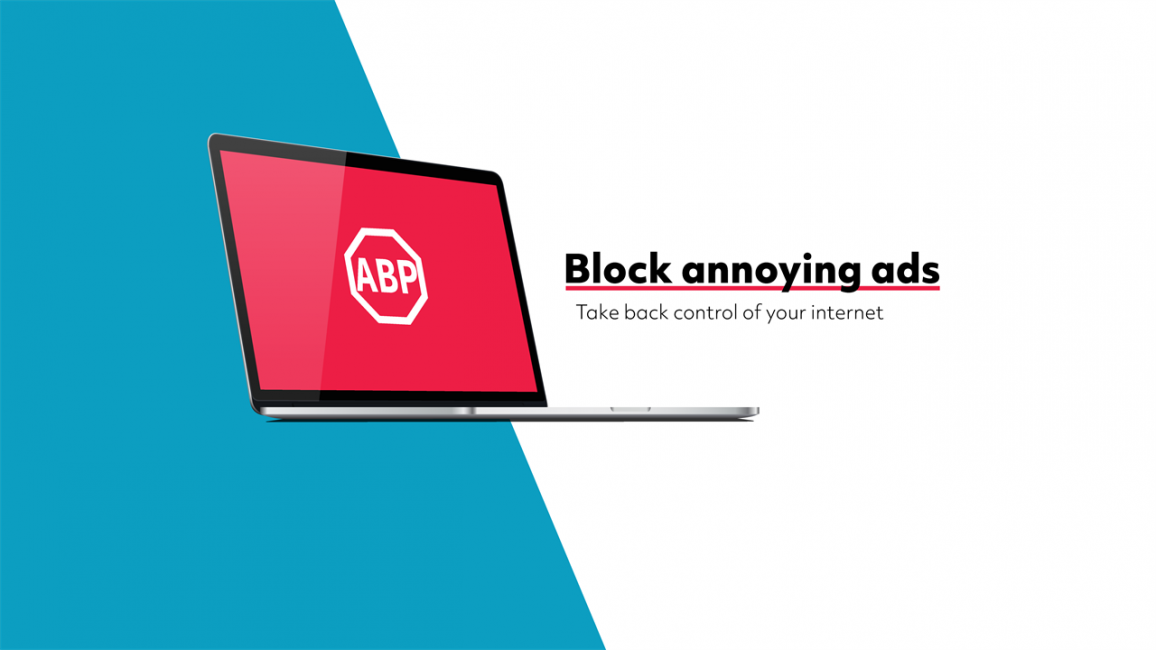
Это наиболее простой способ избавиться от рекламы
Проще всего воспользоваться первым решением, в рамках которого загружается расширение AdBlock Plus. Сделать это можно в магазине расширений конкретного браузера, поскольку плагин доступен для Google Chrome, Opera, Mozilla, Safari, а также существует отдельное приложение для смартфонов на базе операционных систем Android и iOS.
Рассмотрим установку расширения более подробно на примере браузера Chrome от корпорации Google:
Открывается меню настроек в браузере нажатием на иконку в виде трех вертикально расположенных точек
Выбирается раздел “Дополнительные инструменты”
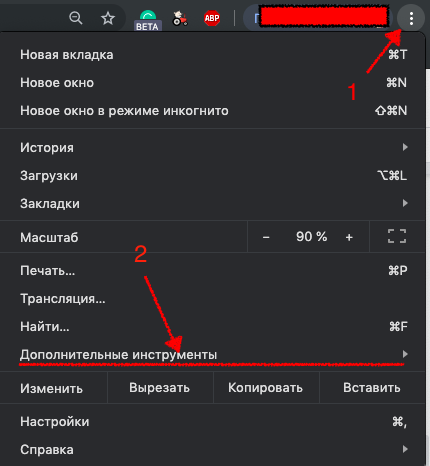
Следует нажать на кнопку “Расширения”
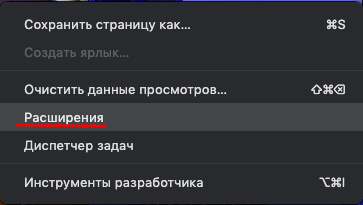
В результате откроется площадка, где в поисковой строке вводится название AdBlock Plus
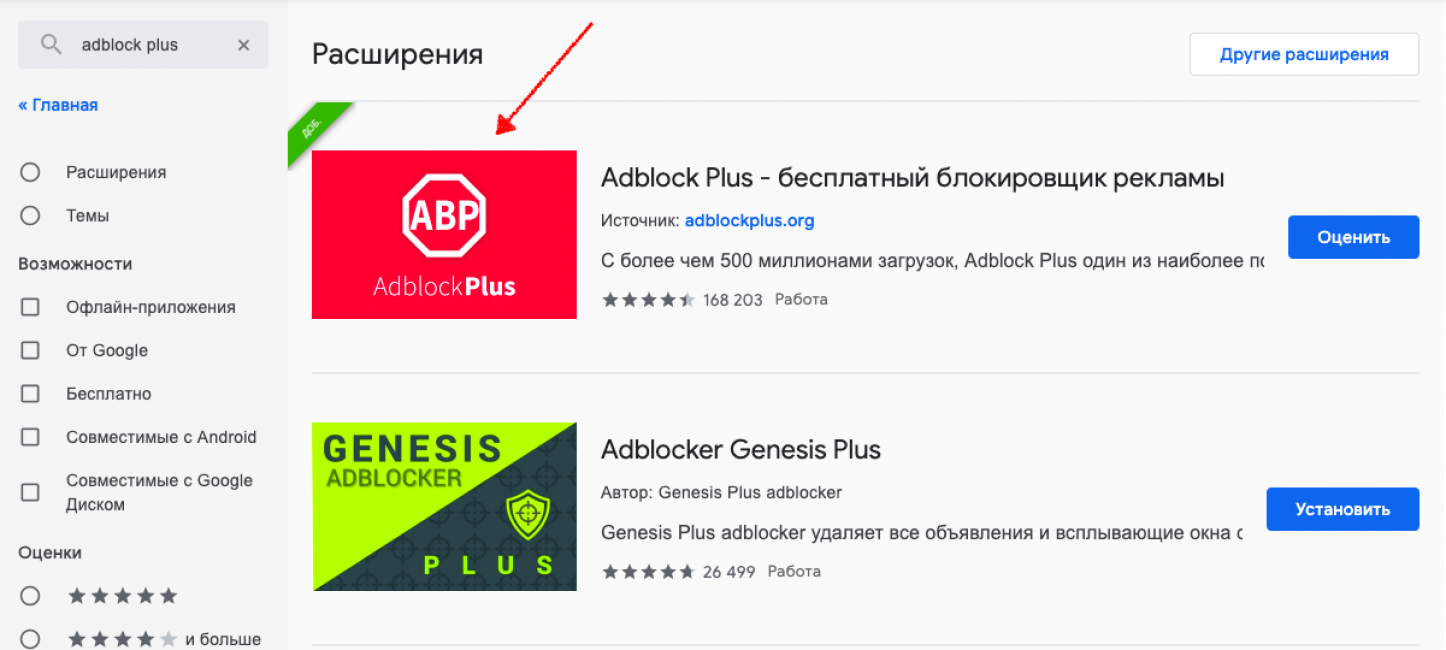
Для загрузки необходимо нажать на плагин и перейдя на страницу продукта, выбрать кнопку установки и дождаться окончания процесса
В итоге справа от адресной строки появится иконка AdBlock Plus, которая будет свидетельствовать о наличии блокировки
Браузерная консоль
Другие методы отключения потребуют дополнительных действий, поскольку придется менять кодировки, установленные по умолчанию.
Допускается поменять cookie-файлы Ютуба, воспользовавшись специальной браузерной консолью.
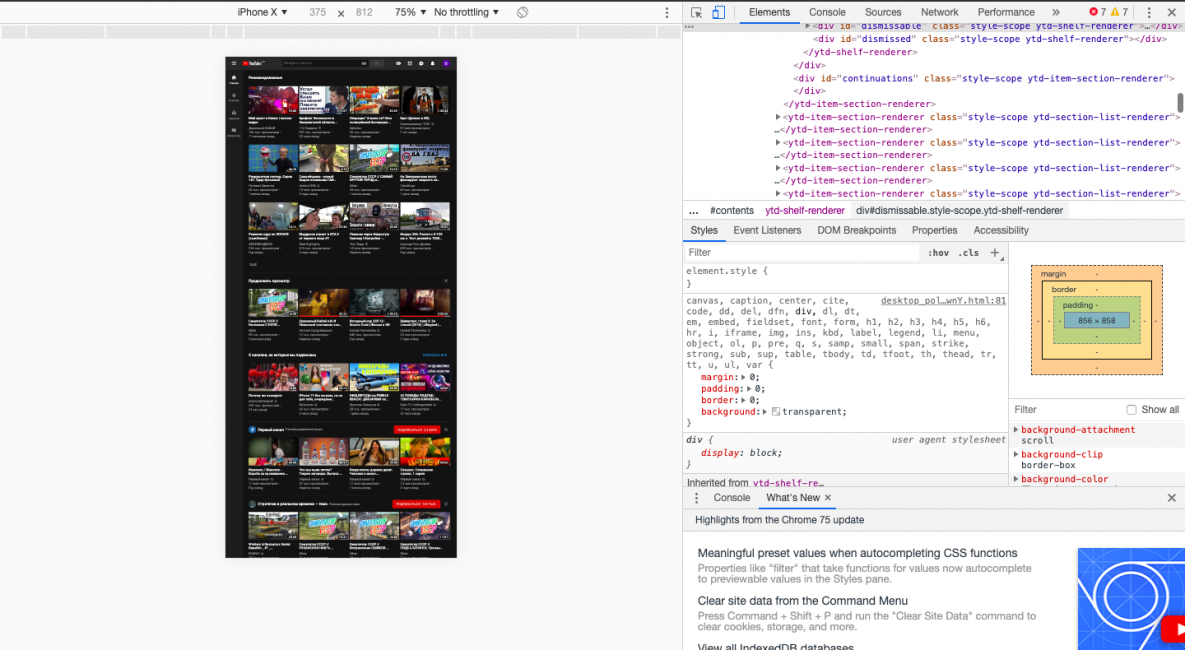
Консоль подойдет только для людей, разбирающихся в кодировках
Чтобы произвести отключение рекламы, следует перейти в консоль, находясь на сайте YouTube.
В Google Chrome для этого используется комбинация клавиш “Ctrl-Shift-J”, в случае с компьютерами Apple, комбинация будет выглядеть как “Command-Option-J”.
Для других браузеров порядок активации консоли следующий:
- Firefox — Ctrl+Shift+K
- Internet Explorer — F12 (в новых версиях)
- Opera — Ctrl+Shift+I
- Safari — Ctrl+Alt+I
По нажатию на клавишу Enter реклама на Ютубе пропадет, но данный способ не всегда будет работать. Поэтому следует испытать еще и метод, связанный с правками в файле “hosts”.
Редактируем “Hosts”
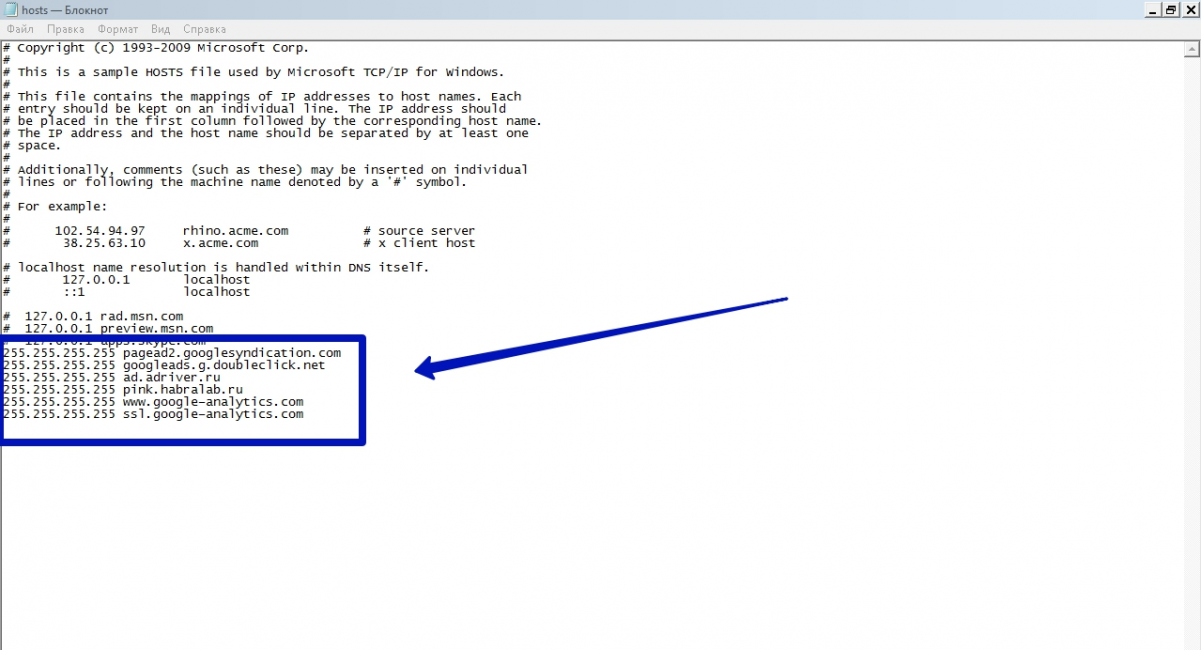
Вмешательство в системные настройки — будьте внимательны !
Найти его можно, перейдя по пути: Системный диск — system32 — drivers — etc — hosts. Открыть файл можно c помощью базового текстового редактора, в Windows это “Блокнот”.
В нижнюю часть файла необходимо добавить строчки:
- 255.255.255.255 pagead.googlesyndication.com
- 255.255.255.255 googleads.g.doubleclick.net
- 255.255.255.255 ad.adriver.ru
- 255.255.255.255 pink.habralab.ru
- 255.255.255.255 www.google-analytics.com
- 255.255.255.255 ssl.google-analytics.com.
После сохранения файла в его новом виде, рекомендуется перезагрузить компьютер для применения изменений. Сразу после этого можно запустить браузер и использовать YouTube с комфортом.
Правки “hosts” не всегда будут успешными, поскольку в этом случае блокируются конкретные рекламные серверы. А так как их список постоянно обновляется, достаточно быстро нежелательный контент может снова появиться.
Текст видео
Как убрать рекламу в опере – избавляемся от рекламы в Опера
В этом видео будет подробно рассказано и показано – как убрать рекламу в опере, это всего лишь один из способов убрать рекламу в браузере опера, но он на наш взгляд самый простой и быстрый.
Все подробности в видео.
Привет, на связи Игорь Зуевич. Рекламы в интернете в последнее время становится слишком много, поэтому часто пользователи ищут способ избавиться от нее насовсем. Ютуб очень популярный видеохостинг, на котором для просмотра видео приходится терпеть появляющиеся короткие видео-ролики рекламного характера. Чтобы этого избежать существует несколько способов, которые не отнимут много времени и подвластны даже неопытным юзерам.
Как заблокировать рекламу в YouTube на Android?
Если по каким-то причинам подключиться к Ютуб Премиум невозможно, пользователи Андроид могут попробовать установить браузеры без рекламы. Google Play предоставляет широкий выбор подобных браузеров, например, Brave Browser, Ghostery Privacy Browser, AVG Browser. В основном все они бесплатные и предоставляют такие функции, как VPN, блокировщик рекламы, приватный режим и т.д. Однако, такие программы работают только как расширения, поэтому блокируют рекламу в браузере, а не в сторонних приложениях. Для Youtube такой вариант — не работает.

Чтобы убрать рекламу Ютуб на Андроид, рекомендуем установить AdLock. Блокировщик AdLock избавит пользователя от любых видов рекламы: в браузере, приложениях, мессенджерах, в программном обеспечении.
Удаление всплывающих окон из Opera
Существует несколько способов борьбы с нежелательными всплывающими окнами. Первый из них — удалить подозрительные и неизвестные расширения (надстройки). Это самый простой и эффективный метод. В некоторых случаях он не помогает. Тогда, чтобы удалить всплывающие объявления, вы можете попробовать сбросить настройки браузера.
- Нажмите кнопку «Opera» в верхней левой части окна. Он откроет большое меню, как показано ниже.
Нажимаем кнопку «Opera» в верхней левой части окна
- Нажмите «Расширения», а затем снова «Расширения» или Ctrl+Shift+E. В итоге перед вами отобразится список установленных дополнений, как показано в примере ниже.
Нажимаем «Расширения», затем снова «Расширения» или Ctrl+Shift+E
- Найдите подозрительное или неизвестное расширение и нажмите кнопку «Удалить» (X). Это приведет к устранению нежелательной надстройки. Подтвердите выбор нажатием кнопки «ОК».
Выбираем подозрительное расширение и нажимаем «Х»- («Удалить»)
- Теперь перезапустите браузер Opera. Затем посетите несколько страниц и проверьте, удалены ли всплывающие окна. Если они больше не встречаются, тогда вы на правильном пути. Если проблема не устранена, выполните следующий шаг.
Чтобы полностью сбросить настройки по умолчанию:
Шаг 1. Перейдите в %AppData%Opera Software/Opera Stable, а затем удалите файл с именем Preferences, как на скриншотах ниже:
 Нажимаем кнопку «Opera», в меню выбираем вкладку «О программе»
Нажимаем кнопку «Opera», в меню выбираем вкладку «О программе»  Находим раздел «Пути», в нем подраздел «Профиль»
Находим раздел «Пути», в нем подраздел «Профиль»  Выделяем и копируем путь
Выделяем и копируем путь  В поиск вставляем скопированный путь, нажимаем Enter, затем открываем найденный файл
В поиск вставляем скопированный путь, нажимаем Enter, затем открываем найденный файл  Находим «Preferences», кликаем правой кнопкой мыши, в меню нажимаем кнопку «Удалить»
Находим «Preferences», кликаем правой кнопкой мыши, в меню нажимаем кнопку «Удалить»
Шаг 2. Зажмите клавиши Windows и R. Так вы запустите команду «Выполнить». Впишите cmd и нажмите Enter.
 Нажимаем Win+R, в окне «Выполнить» вводим команду «cmd»
Нажимаем Win+R, в окне «Выполнить» вводим команду «cmd»
Шаг 3. Введите в командной строке cd %AppData%Opera Software/Opera Stable и нажмите Enter. Затем пропишите del Preferences и снова нажмите Enter. Закройте командную строку.
 Вводим в командной строке cd %AppData%Opera Software/Opera Stable, нажимаем Enter, затем прописываем «del Preferences», нажимаем Enter
Вводим в командной строке cd %AppData%Opera Software/Opera Stable, нажимаем Enter, затем прописываем «del Preferences», нажимаем Enter
Файл настроек удалится. Он устранит каждое пользовательское изменение, сделанное в редакторе about: config. В следующий раз, когда запустится Opera, файл воссоздастся с настройками по умолчанию.
Возникающие трудности
Далеко не во всех случаях у пользователей Android получается убрать рекламные вставки на YouTube. Распространенные ошибки:
- не выходит загрузить блокировщик, сделать это не позволяет антивирус. В таком случае достаточно временно отключить антивирус. Когда программа будет установлена, в настройках антивируса нужно добавить ее в исключения;
- не выходит подключить аккаунт Google. Проблема может быть в программе под названием MicroG. Если это так, то достаточно осуществить переустановку данного ПО.
Есть несколько способов, которые позволяют обойти рекламу в YouTube. Все они делятся на официальные (Премиум-подписка) и неофициальные (установка блокировщика). Пользователь сам выбирает, какому отдать предпочтение. Однако видеохостинг активно борется с нелегальными способами, поэтому в скором времени бесплатные ресурсы могут перестать справляться со своей задачей.
Ютуб без рекламы: все способы
Ютуб без рекламы на Андроид можно установить с помощью APK-файл. Такой формат не подойдет для устройств на базе iOS, потому что требует разрешения на работу с нелицензионными источниками.
Другие варианты, как использовать YouTube без рекламы:
- установить блокировщик рекламы;
- воспользоваться премиумом;
- использовать
Если установить в браузер на компьютер блокировщик – помимо Ютуба, не будут показаны и другие блоки объявлений. Вместо рекламного ролика, при просмотре контента, появится черный экран и надпись: «Пропустить».
Премиальная версия подходит пользователям, которым нужны дополнительные функции: подключение к YouTube Music, отсутствие рекламы и работа приложения в фоновом режиме. Статус распространяется, как на компьютерную, так и мобильную версии.
Установить блокировщик рекламы в браузере
Использовать в Google Chrome:
- Открыть браузер – перейти во вкладку: «Расширения».
- Магазин Chrome – вписать в поиске: «Ad Blocker».
- Установить и дать доступ к подключению.
Далее, перейти в Ютуб и проверить, есть ли реклама. Блок зависит от версии установленного плагина: в старых – появляется «Пропустить», в новых – реклама не появляется вовсе.
Отдельная функция – блокировка кода на странице. Необходима при всплывающих баннерах и уведомлениях, удаляет рекламу в нижней части.
Использовать без рекламы на смартфоне
В официальной версии YouTube есть реклама и опросы перед каждым клипом. Устанавливая через APK, пользователь исключает объявления и может смотреть не отвлекаясь.
Перед тем как установить:
- Зайти в Настройки – Безопасность.
- Администрирование – Неизвестные источники.
- Разрешить доступ.
После, пользователю нужно скачать файл YouTube:
- Получить APK на смартфон или перенести с компьютера.
- Открыть – разрешить установку.
- Дождаться окончания процесса.
- Запустить с помощью ярлыка на рабочем столе.
На главной странице появится форма для авторизации. Как и в стандартной версии, пользователю нужно ввести свои учетные данные от профиля YouTube, чтобы перейти к рекомендациям и ранее сохраненным клипам.
У APK версии есть недостаток – отсутствие обновлений через Play Market. Поэтому, если приложение работает некорректно или появилась ошибка сети – нужно удалить предыдущую версию, скачать и установить новую.

Ютуб премиум: как заказать
Премиальную версию социальной сети можно получить, если оплатить первый месяц пользования. Доступно в мобильной и компьютерной версиях, где есть подтверждение финансовых данных.
Как сделать премиум через компьютер:
- Зайти в социальную сеть – нажать в боковом меню: «Премиум».
- Заполнить данные о банковской карте – совершить первый платеж.
- Перейти в адрес электронной почты, который подключен к Google.
- Посмотреть квитанцию – обновить страницу.
Или же, пользователь может отказаться от дальнейших платежей, открыв в Play Market раздел «Подписки». Нажать: «Отписаться» и отменить следующую оплату до того, как она будет произведена.
Как заблокировать рекламу на YouTube с помощью AdLock?
AdLock считается лучшим блокировщиком рекламы, потому что он убирает всю онлайн-рекламу на вашем устройстве! С помощью настройки фильтров приложения, можно избавиться от всплывающих окон и баннеров на веб-страницах. Есть и другие преимущества AdLock:
- Полная защита конфиденциальности
- Система защиты от вредоносного ПО
- Защита от нежелательного контента, редиректов, трекеров, жучков
- Возможность индивидуальной настройки фильтров
- Функция блокировки рекламы на пяти устройствах
Для того чтобы смотреть любимые видео без рекламы с помощью AdLock, нужно проделать следующее:
- Запустить Ютуб;
- Перейти к выбранному видео;
- Нажать кнопку “поделиться” под видео и выбрать AdLock.
Запустится эксклюзивный видеоплеер, разработанный командой AdLock специально для YouTube, в котором блокируется абсолютно весь коммерческий контент (за исключением рекламной интеграции канала). Также, есть возможность включить AdLock в браузере. В этом случае пользователь смотрит все видео через браузерную версию Ютуб, но она такая же удобная, как и родное приложение Youtube.
Для быстрого доступа, рекомендуем добавить значок на рабочий стол. Необходимо открыть вкладку Youtube в Google Chrome, нажать «Параметры», и затем выбрать «Добавить на главный экран».

Установка расширений для браузера
Сейчас каждый популярный веб-обозреватель поддерживает работу с дополнениями. Инсталлируются они практически одинаково везде, вам потребуется выполнить всего несколько действий, а сам процесс займет меньше минуты. Принцип установки всех приложений одинаков. Рекомендуем прочитать подробные инструкции на эту тему по ссылкам ниже.
Подробнее: Как устанавливать расширения в браузеры: Google Chrome, Opera, Яндекс.Браузер
Хотелось бы отдельно рассмотреть данный процесс в веб-обозревателе Mozilla Firefox. Его обладателям потребуется произвести следующие действия:
- Перейдите в магазин дополнений и в строке поиска введите название необходимой утилиты.
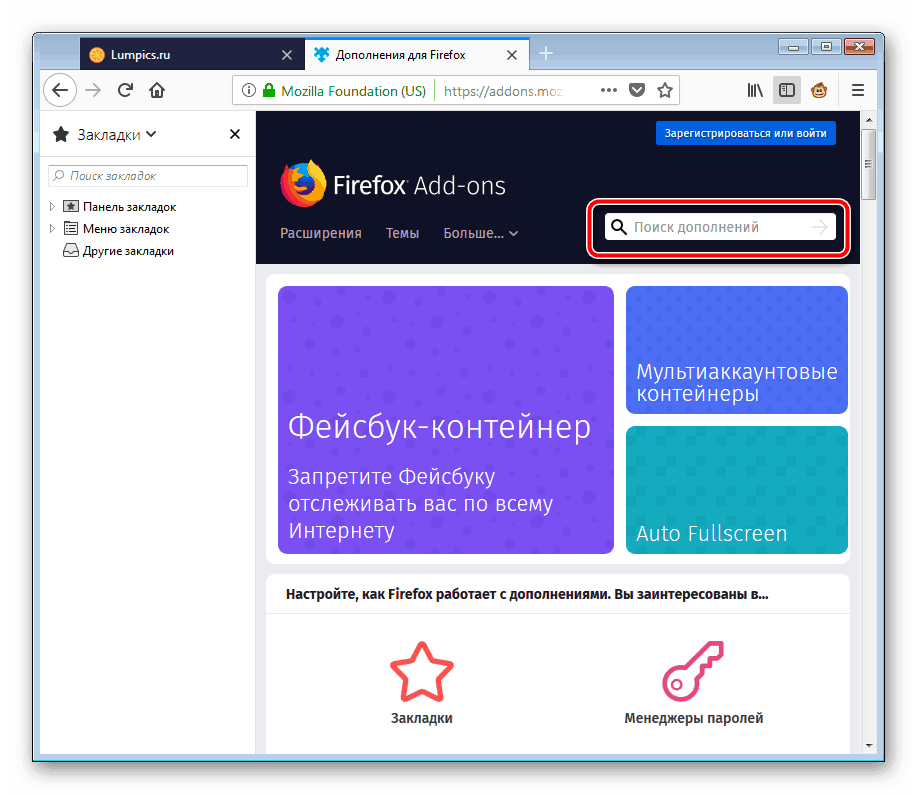
Откройте ее страницу и нажмите на кнопку «Добавить в Firefox».
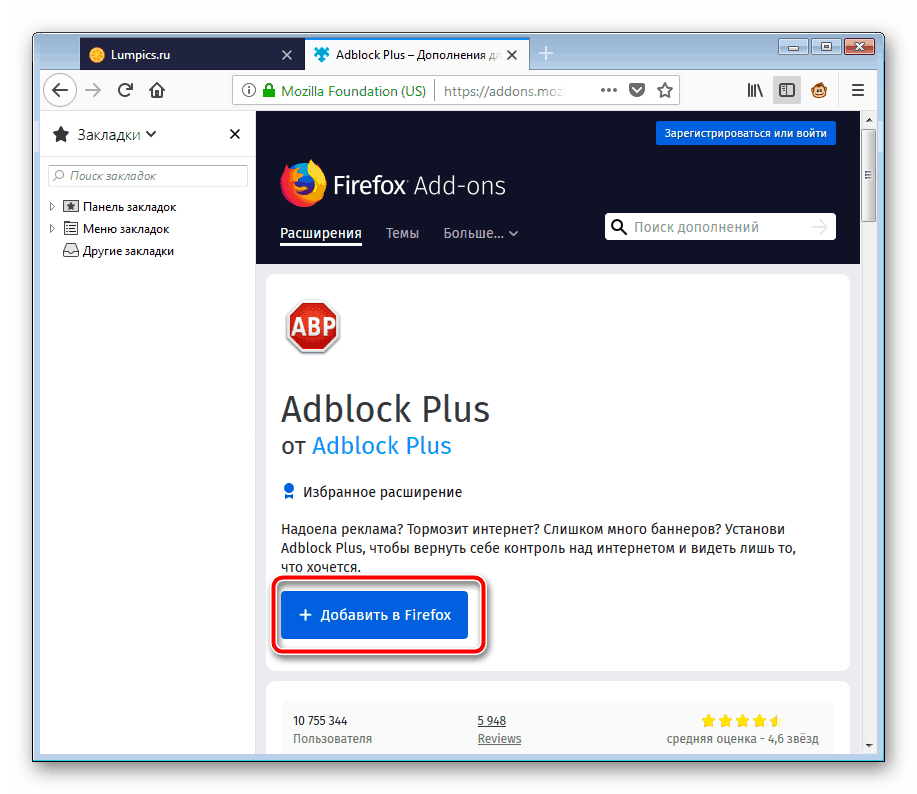
Дождитесь окончания скачивания и подтвердите установку.
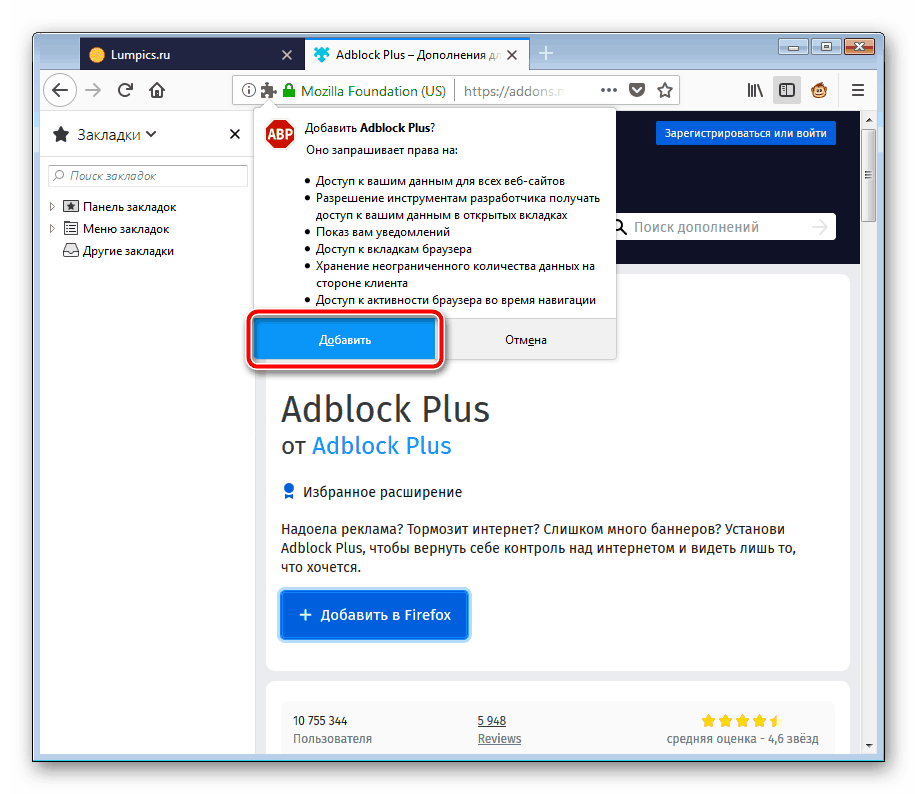
Для корректной работы некоторых расширений требуется перезагрузка браузера, поэтому рекомендуем ее выполнить после инсталляции.
